به نام خدا
بعد از خرید یه لپ تاپ اپل و یه آیفون برای تبدیل شدن به برنامه نویس آی او اس نوبت به خرید یه اکانت سالیانه ۹۹ دلار میرسه که برای انتشار اپ توی اپ استور نیاز به این اکانت دارید البته اگه بخواید برنامه رو بزارید توی اپ استور های ایرانی مثل سیب اپ فقط کافیه یه اکانت برای ساین گرفتن داشته باشید یعنی مهم نیست از کی باشه و میتونید یه اکانت بگیرید (که قیمتشو پرسیدم گفتن ساین تک اپ ۲۵۰ تومنه)
خب اگه اکانت خریدید یا از قبل دارید توی xCode وارد اکانتتون بشید و از قسمت target و قسمت general بخش Signing تیم یا اکانت خودتون رو انتخاب کنید
خب هر موقع که کارتون تموم شد و دیگه برنامه آماده انتشار شد از قسمت دیوایس، گزینه Genetric iOS device رو انتخاب کنید
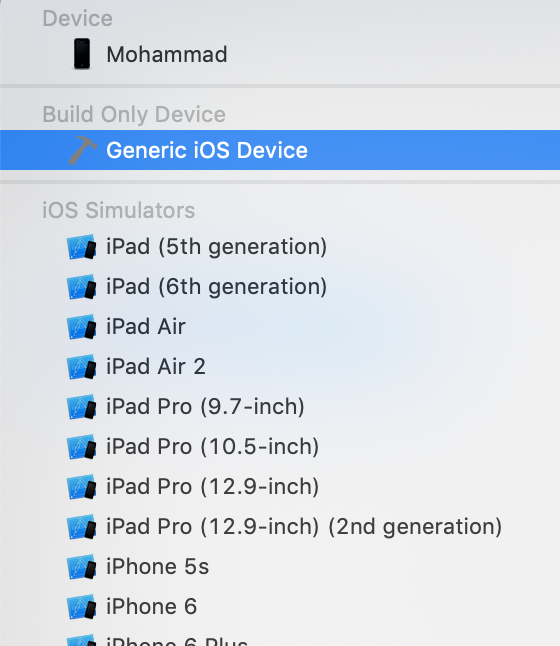
حالا کافیه از تب Product گزینه Archive رو انتخاب کنید

خب اینکار رو اگه روی یه مک بوک با رم ۱۶ و سی پی یو Intel Core i7 هم انجام بدید و برنامتون سنگین باشه فن شروع میکنه به روشن شدن و لپ تاپ داغ میکنه اما نگران نباشید چون با این مشخصات فقط چندین دقیقه طول میکشه تا برنامه آرشیو بشه
بعد از اون یه پنجره باز میشه که تمامی ارشیو هایی که از این برنامه کردید رو میتونید ببنید بعد روی اخرین نسخه ای که آرشیو کردید کلیک کنید و از سمت راست پنجره یه دکمه آبی رنگی هست که نوشته Distributed App و زیرشم یه گزینه با عنوان Validate...
خب گزینه Validate رو اول بررسی میکنیم:
این گزینه کارش اینه که به شما امکان میده قبل از اینکه شما برنامه رو توی اپ استور یا تست فلایت آپلود کنید اونو اعتبار سنجی کنید یعنی چی؟ یعنی براتون آیکون ها و provisionning profile رو چک میکنه تا اگه ایرادی داشت شما برطرفش کنید (خب چه مزیتی داره) در حقیقت شما هرموقع هم که از گزینه Distributed App استفاده میکنید به طور اتوماتیک Validate انجام میشه اما تفاوتش اینه که اگه توی اون بخش Validate بشه و به مشکلی بخوره مثلا اگه بهتون بگه آیکون ها درست کپی نشدن یا مشکلی وجود داره شما مجبور میشید بعد از برطرف کردن مشکل Version Code رو یه عدد بالاتر بزارید و دوباره Distributed App رو بزنید که با اینکارتون الکی ورژن کد برنامه رو بالا میبرید پس بهتره اول Validate کنید و هروقت مطمئن شدید که ایرادی نداره و همه چیز اوکیه روی Distributed App کلیک کنید.
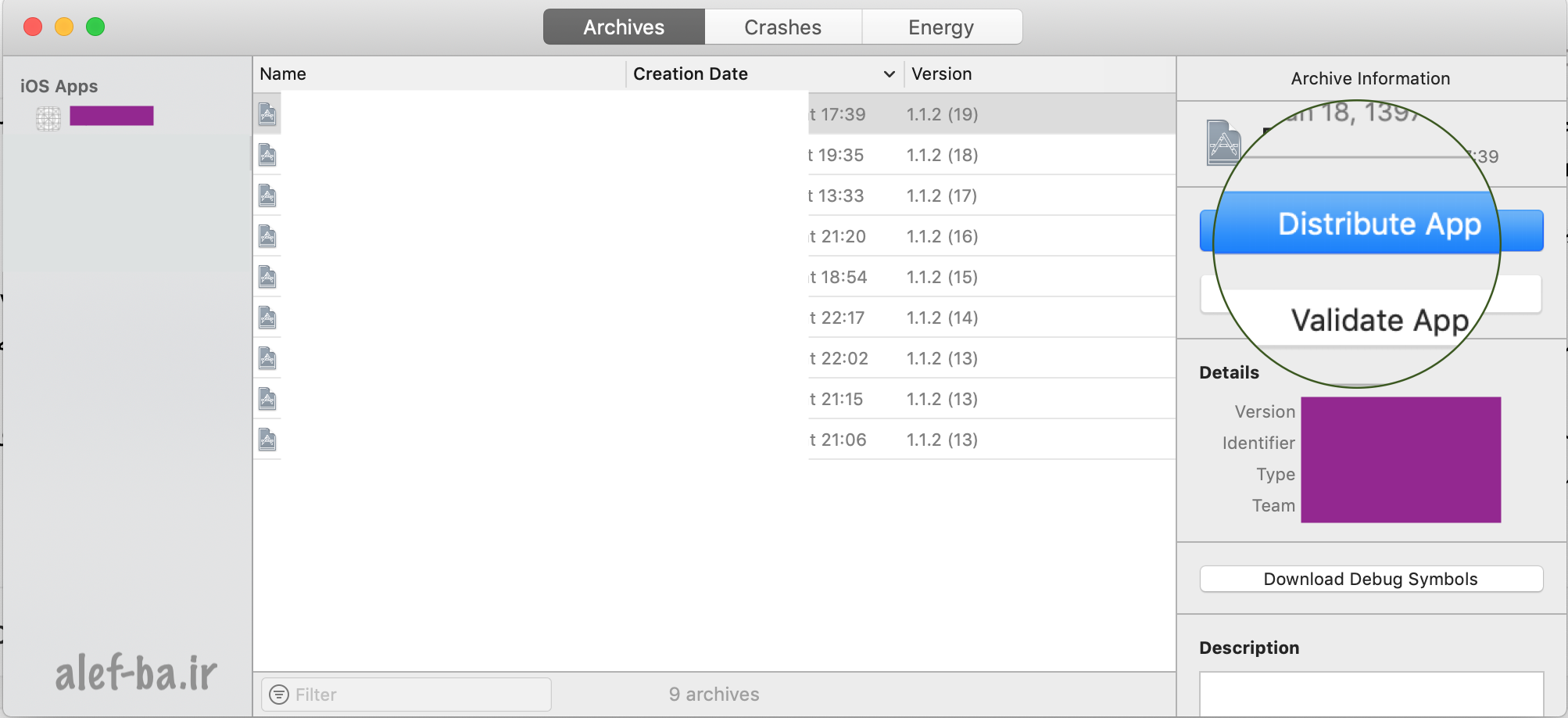
خب بعد از زدن این دکمه دیگه تنظیمات خاصی ندارید و پنجره هایی شبیه به پنجره های زیر براتون باز میشه که صفحه به صفحه باید رد کنید
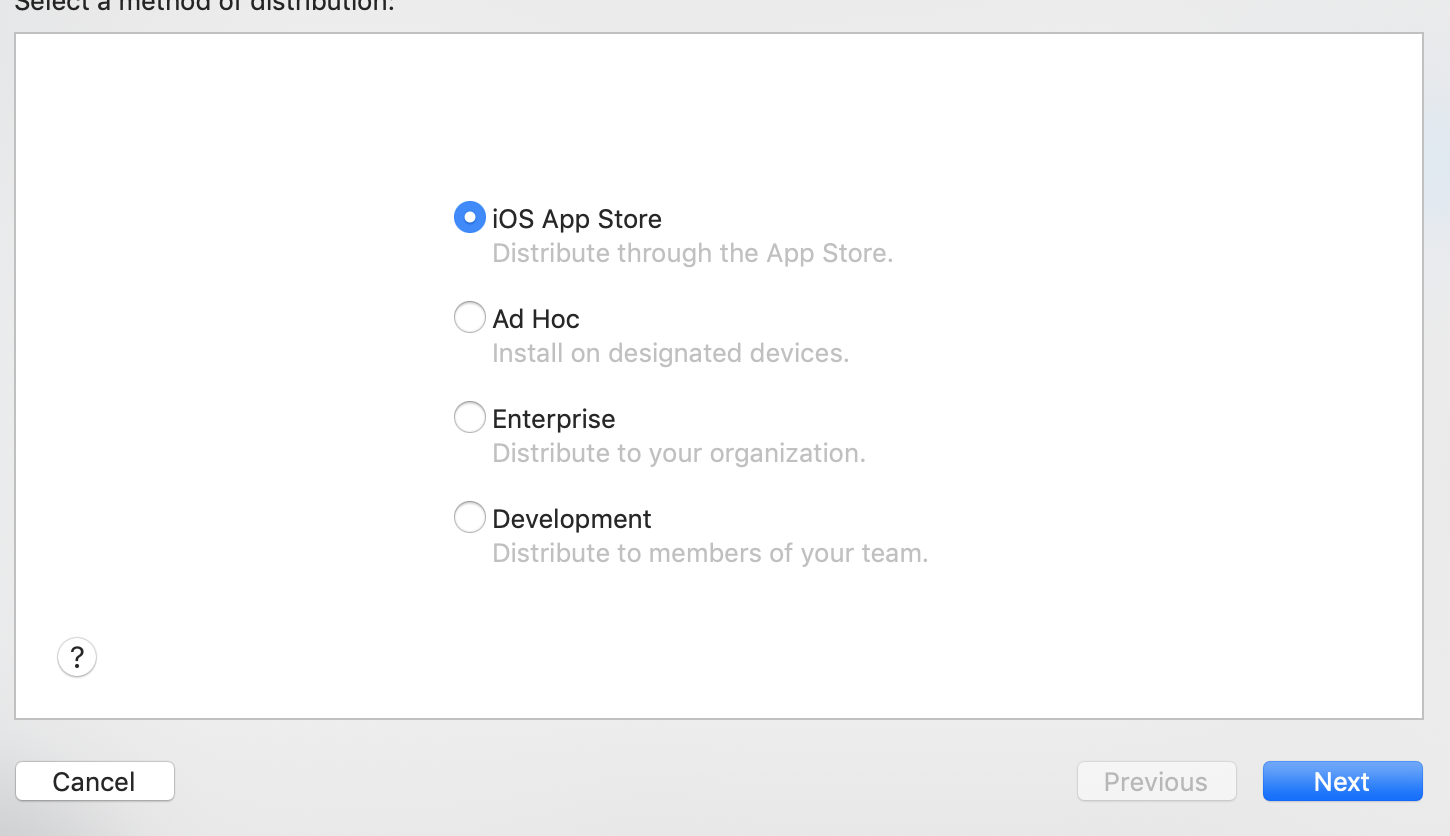
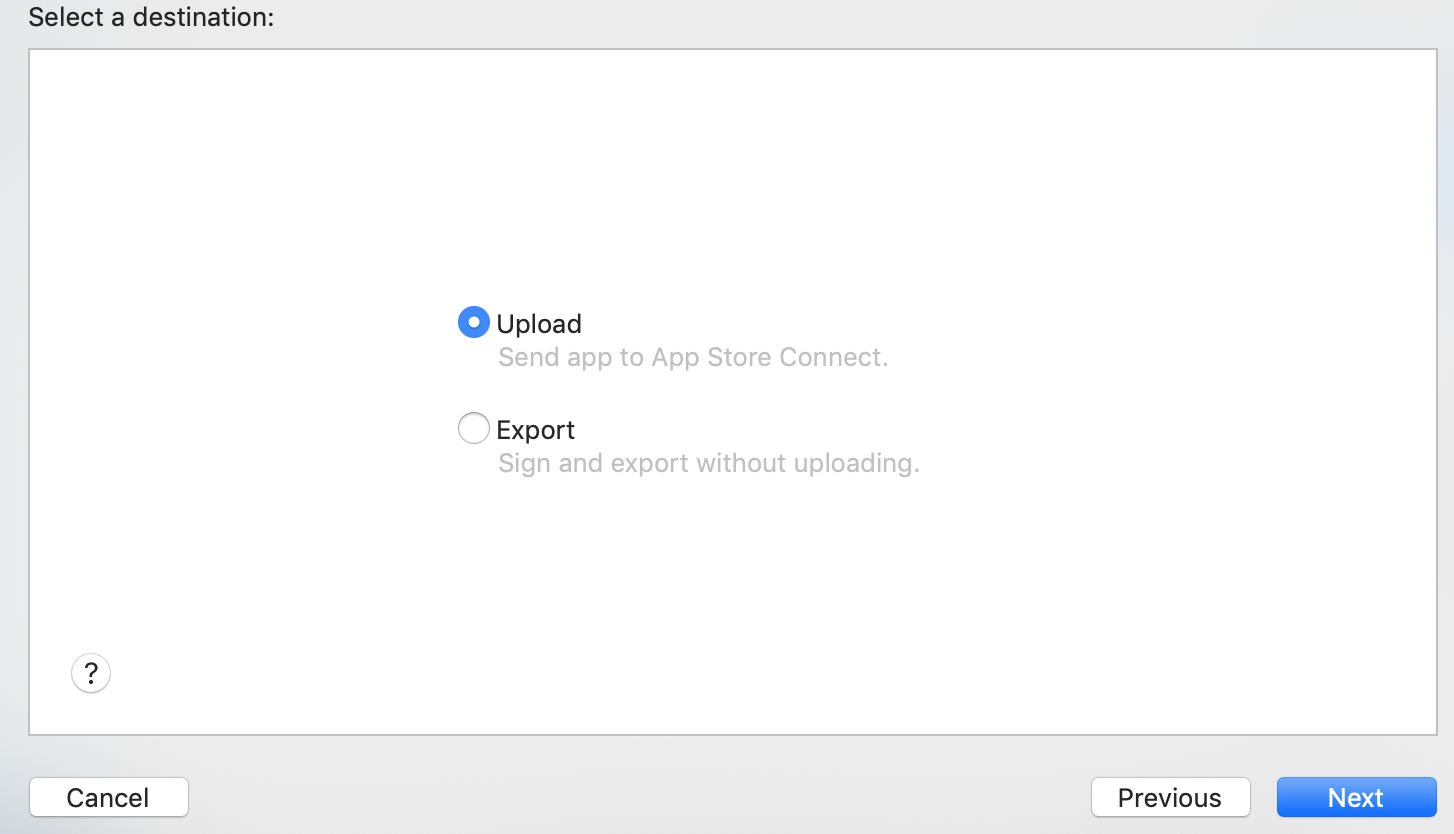
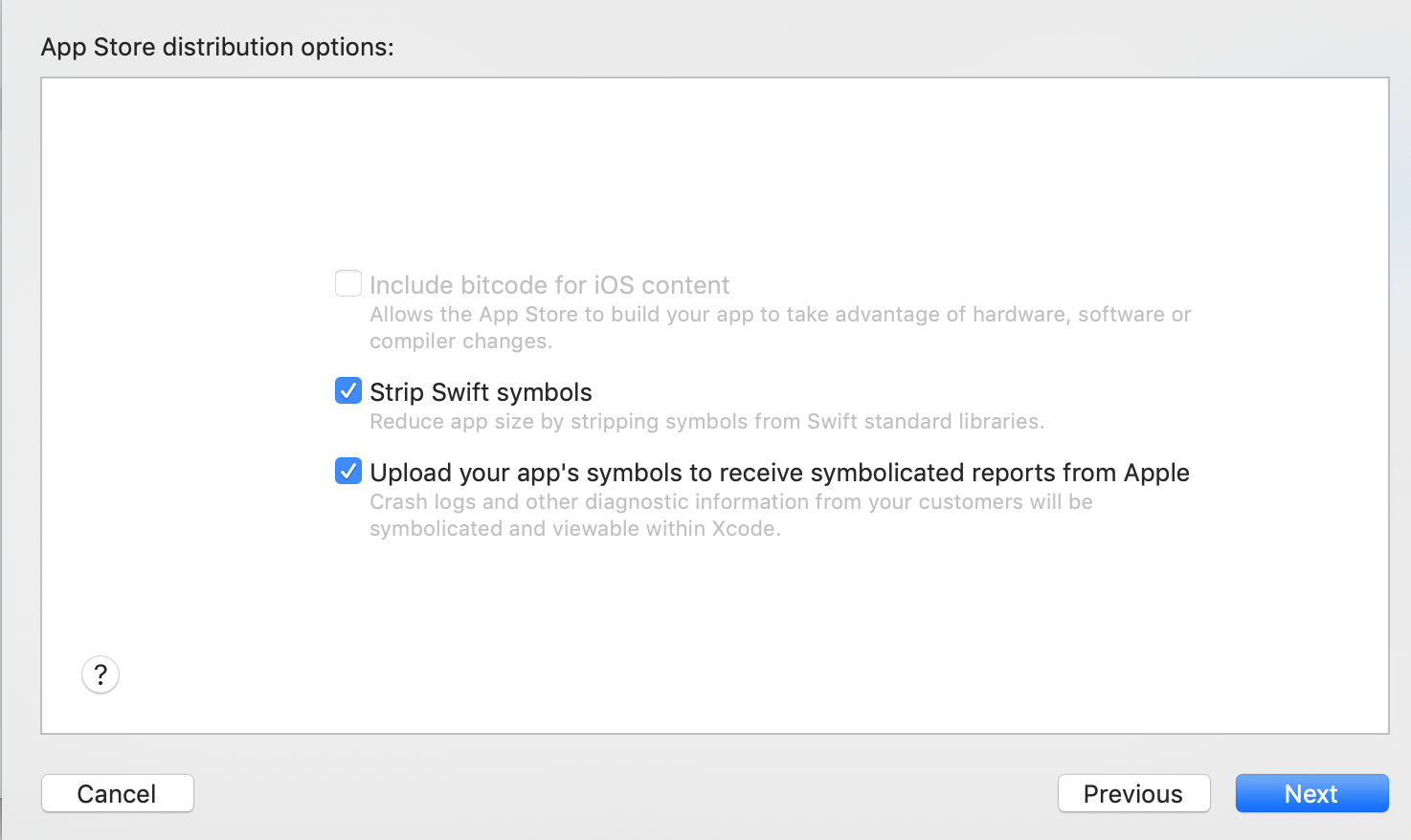
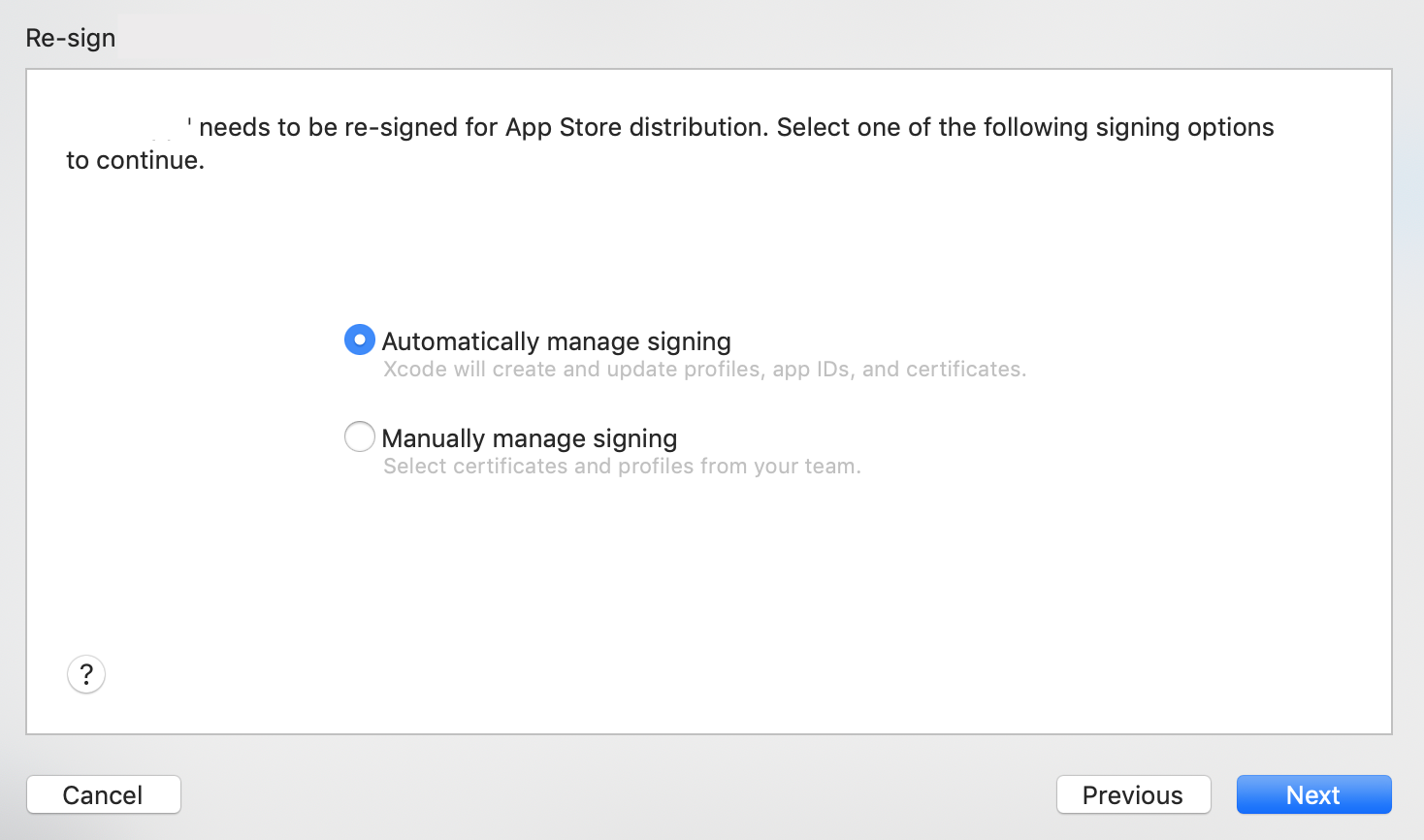
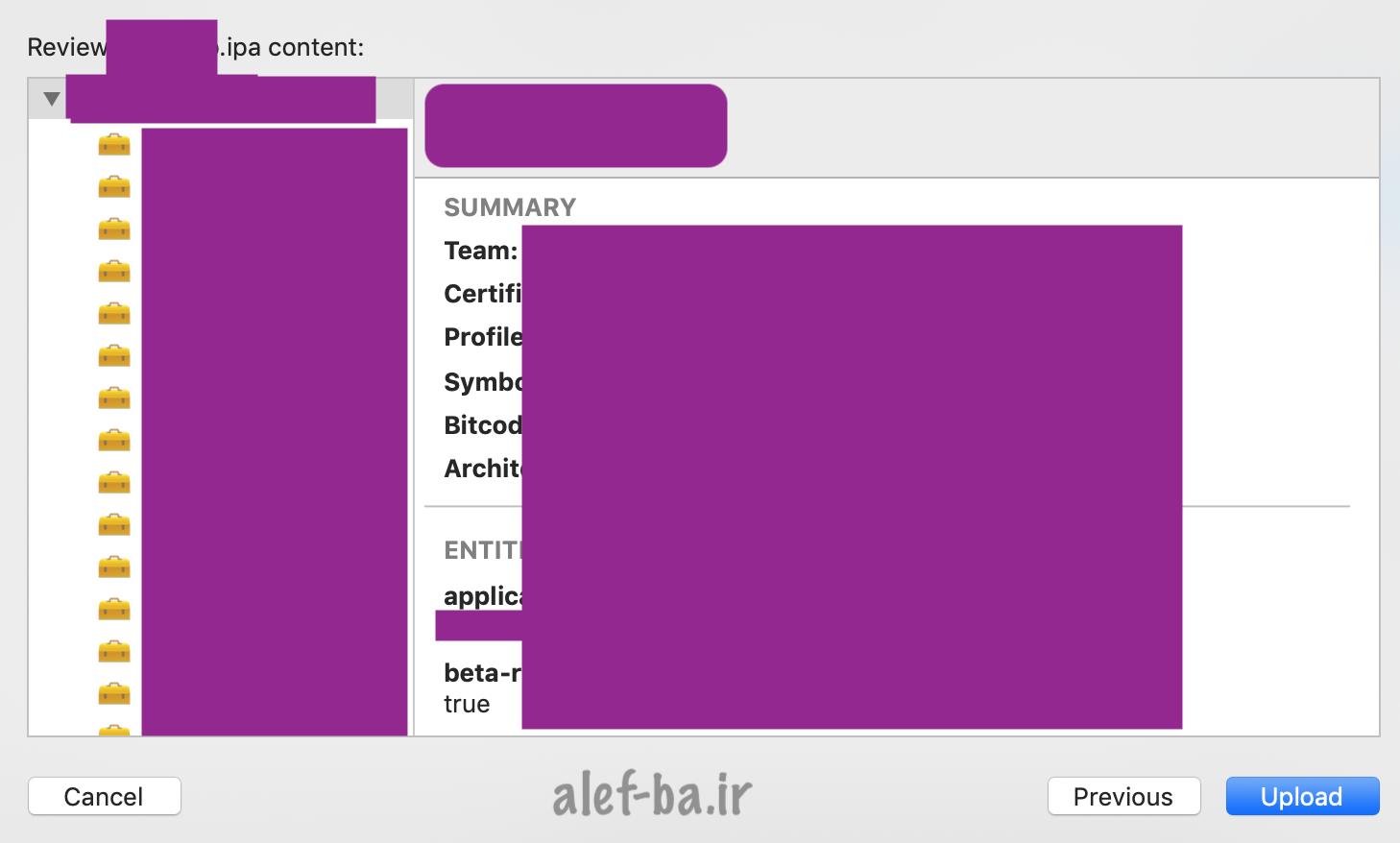
مرحله بالا آخرین مرحله است و شما بعد از این مرحله وارد مرحله آپلود توی اپ استور میشید که برای آپلود یکم زمان میبره و برای یه برنامه متوسط به بالا حدودا ۱۵۰ تا ۲۰۰ مگ آپلود میشه دقت کنید مرحله چهارم هم یکم زمانبر هست پس کلا باید حوصله به خرج بدید
شاید توی عکس سومی دیده باشید که تیک گزینه اول یعنی باینری کد کلا غیرفعاله.
باینری کد رو هم یه توضیح مختصری بدم خدمتتون ببینید شما ممکنه بخواید برنامه رو منتشر کنید و چندوقت دیگه یه اپدیت بدید ازش و نمیخواید که کل حجم برنامه دوباره توسط کاربر دانلود بشه و کاربر تنها با دریافت قسمتی از برنامه بتونه برنامه رو به روزرسانی کنه اما اینکار به این سادگی ها نیست و خودم به شخصه از قید این کار گذشتم چون وقتی میخواید ساین بگیرید یه دردسرهایی و ارور هایی رو میده که من حوصله برطرف کردنشو نداشتم و از اونطرف زیاد نیاز نمیدیدم که یه برنامه ۱۷ مگی بخواد به اونصورت آپدیت بشه
در نهایت بعد از آپلود اگر که بدون مشکل انجام بشه شما میتونید وارد پنل خودتون توی appstoreconnect بشید و از اونجا قسمت Activity ببینید که برنامه در چه حالیه همچنین از تب TestFlight میتونید چند تا تستر اضافه کنید تا برنامه رو تست کنید در آخر اگه تصمیم به قرار دادن روی اپ استور رو داشتین باید از تب AppStore اقدام به پر کردن فیلد های لازم بکنید و بفرستید برای اپ استور.
اگرم خواستید که فایل ipa خروجی بگیرید و بدید به سایت های داخلی مثل سیب اپ باید توی مرحله دوم به جای upload گزینه export رو انتخاب کنید تا یه فایل ipa بهتون بده
در صورتی که توی فرایند خروجی گرفتن به اروری خوردید توی همین سایت سرچ کنید چون بعضی از موارد رو توضیح دادم.
موفق و موید باشید
برای آموزش به زبان انگلیسی هم میتونید از سایت فلاتر گوگل استفاده کنید.
تا آموزش های دیگه یاعلی مدد